Несколько лет назад Apple официально представила новую функцию «Найти AirPods» (Find My AirPods), которая упрощает поиск потерянных наушников с помощью приложения Локатор на iPhone, iPad и Mac. Функция работает по аналогии с «Найти iPhone», правда в более упрощенной версии. В то же время она может быть полезна, если вы потеряли свои AirPods, AirPods Pro или AirPods Max. В этой статье мы посмотрим, как она работает, и можно ли с ее помощью действительно найти потерянные AirPods.

Если вы потеряли AirPods, их можно найти штатными средствами iOS
Прежде всего стоит отметить, что «Найти AirPods» не одинаково полезна для наушников разных моделей и лет выпуска. Потому что, скажем, искать AirPods Pro 1-го поколения можно только по отдельности: Локатор покажет вам местоположение сначала одного, а потом другого наушника, позволяя, тем не менее, воспроизвести на каждом из них звук, чтобы быстрее их отыскать.
А, если они будут находиться в футляре, то включить сигнал уже не получится, тогда как AirPods Pro 2 позволяют одновременно наблюдать местоположение каждого из наушников на карте, так и воспроизводить на их кейсе звук для поиска. В случае, если наушники находятся в офлайн-режиме, Локатор будет отображать их геопозицию ещё в течение 24 часов, а потом отключится.
Содержание
- 1 Как найти AirPods
- 1.1 Как найти AirPods без Локатора
- 2 Как найти Аирподсы, если они сели
- 2.1 Как найти наушники AirPods по блютузу
- 3 Можно ли найти AirPods Pro в кейсе
Как найти AirPods
Функция «Найти AirPods» доступна так же, как и другие службы поиска Apple для Mac, iPhone, iPod и Apple Watch. Отследить свои наушники вы можете на сайте iCloud.com или через приложение Локатор на iPad и iPhone. Но проще всего, конечно, делать это с помощью приложения:
- Откройте приложение Локатор на iPhone;
- Коснитесь имени своих AirPods в списке подключённых устройств;

Для подключенных AirPods доступна геолокация в реальном времени
- Дождитесь загрузки и вы увидите, где находятся ваши AirPods на карте;
- Чтобы воспроизвести звук для поиска, коснетесь значка наушников на карте, а затем — на иконку динамика.
Как найти AirPods без Локатора
Если iPhone и других устройств Apple, совместимых с Локатором, нет под рукой, можно воспользоваться любым другим гаджетом, имеющим выход в интернет. Как раз для этих целей в Купертино и предусмотрели поиск пропавших устройств через iCloud:
- Перейдите на сайт iCloud.com/find в браузере;
- Авторизуйтесь со своей учётной записью Apple ID;
- В списке подключённых устройств выберите AirPods;
- Найдите свои наушники на карте и, если нужно воспроизведите звук для поиска.
Для подключенных AirPods, вне зависимости от поколения, предусмотрена возможность отключить левый или правый наушник по отдельности или прекратить воспроизведение звука. Эта опция не работает для AirPods Max, поскольку они представляют собой накладные наушники, а не TWS как классические AirPods и AirPods Pro.
Важно отметить, что все эти функции применимы, только если AirPods извлечены из чехла и подключены к вашему iPhone.
Возможность отключения звука на одном наушнике упрощает поиск, если вы потеряли только один из них. Хотя звук от AirPods не самый громкий, он должен быть достаточным, чтобы вы обнаружили потерянный наушник в относительно тихой обстановке. Именно так я нашел один раз свой наушник, поскольку люблю разговаривать по телефону в одном из AirPods, а потом оставлять его в разных частях квартиры.
Как найти Аирподсы, если они сели

Так выглядят AirPods в приложении Локатор, если они не подключены к iPhone
Найти разряженные AirPods немного сложнее, чем если они активны и тем более по-прежнему находятся в зоне видимости Bluetooth вашего iPhone. Разработчики Apple обучили Локатор продолжать отслеживать фирменные наушники после полного отключения ещё в течение суток. Вернее, даже не отслеживать, а хранить в памяти их последнее местоположение. Дольше просто не имеет смысла, потому что за это время их скорее всего уже унесёт кто-нибудь другой, и вы никогда их не найдёте, а оставшаяся геоточка только будет вводить вас в заблуждение, вселяя надежду, что «подсы» ещё где-то здесь.
На скриншоте видно, что найти не подключённые Аирподсы в принципе возможно. Локатор даже укажет вам направление, которое приведёт вас примерно к тому же месту, где наушники были обнаружены в последний раз:
- Откройте приложение Локатор на iPhone;
- Нажмите на карточку своих AirPods в приложении;
- Дождитесь загрузки и вы увидите, где ваши AirPods были обнаружены в последний раз;
- Воспроизвести звук для их поиска не получится — будет «гореть» плашка с текстом «Ожидание воспроизведения звука…».

Уведомление о подключенных AirPods в режиме поиска
Несмотря на то что на экране в этот момент будет доступна кнопка воспроизведения звука, под ней будет значиться многозначительная надпись «Выкл». Если попробовать воспроизвести звук, ничего не произойдет. Но, если каким-то чудом наушники «подхватят» ваш iPhone и подключатся к нему, вы получите уведомление об успешном подключении и сможете воспроизвести звук.
Как найти наушники AirPods по блютузу
Само собой, воспроизведение звука — это не панацея. В конце концов, AirPods могут находиться в вашей же квартире, но завалиться, скажем, за диванные подушки, откуда их точно не будет слышно. В этом случае может помочь функция поиска по Bluetooth, работающая по принципу «горячо-холодно». Она доступна только на AirPods 3, AirPods Pro 1-го и 2-го поколений, а также на AirPods Max. Как работает эта технология, лучше всего увидеть своими глазами, и для этого у Apple есть специальное демонстрационное видео:
Этот механизм довольно точно определяет местоположение ваших AirPods, и показывает, сколько метров и в каком направлении вам нужно пройти, чтобы обнаружить их. Однако учитывайте, что это всё-таки не Ultra Wideband, поэтому погрешность может быть довольно существенной — по крайней мере, на фоне размера самих AirPods, которые имеют совсем небольшие габариты, а Локатор может ошибиться на метр-полтора в ту или иную сторону. Впрочем, это лучше, чем совсем ничего.
Можно ли найти AirPods Pro в кейсе

Если AirPods Pro 2 в кейсе, их не найти
Несмотря на то что AirPods Pro 2-го поколения получили поддержку механизма поиска их чехла в отдельности от наушников, в ситуациях, когда они помещены в футляр, поиск Локатором остаётся практически бесполезным. Даже чип U1, который обеспечивает новым «подсам» поддержку технологии Ultra Wideband, на общее положение вещей ничуть не влияет. Он хоть и позволит AirPods обмениваться информацией о местонахождении с другими устройствами Apple, не позволяет им продолжать работать, находясь на зарядке.
Так что ответ на вопрос, возможно ли найти AirPods, если они в чехле, — нет. Дело в том, что во время помещения наушников в зарядный кейс, они уходят в автономный режим, и прекращают обмен информацией с Айфоном. Восстановить их связь позволяет только открытие крышки для повторного сопряжения. Но поскольку сделать это можно, только имея кейс с наушниками в руках, выходит, что найти Аирподсы, если они в чехле, невозможно.
А вы теряли AirPods? Как вы их искали? Поделитесь своими историями в комментариях или в нашем чате в Telegram.
Проверенные способы поиска и полезные советы.

Что важно знать
Все модели AirPods имеют функции обнаружения и поиска в случае утери. Используя геолокацию и соединение с интернетом от вашего устройства, к которому подключены наушники, их легко отследить на карте. Кроме того, на аксессуаре можно воспроизвести звуковой сигнал для обнаружения на слух.
Новые модели могут отображаться на карте, даже когда ваш гаджет не подключён к интернету или находится далеко. Это возможно за счёт функции «Сеть локатора», благодаря которой AirPods связываются с Apple-устройствами других людей поблизости. Данную технологию поддерживают только AirPods 3-го поколения, AirPods Pro и AirPods Max.
Для поиска наушников можно использовать приложение «Локатор» на iOS-девайсах и Mac, приложение «Найти устройства» на Apple Watch, а также веб-версию «Найти iPhone» в iCloud в любом браузере. Они, по сути, имеют одинаковые возможности: получится просмотреть местоположение аксессуара, включить звуковой сигнал, проложить маршрут до последнего зафиксированного места.
Однако не забывайте: ни внутри зарядного футляра, ни внутри самих наушников никаких GPS-модулей нет. Поиск возможен исключительно при подключении к вашему или одному из чужих Apple-устройств. А для этого AirPods должны быть вне кейса или же он должен быть как минимум открыт.
Если наушники находятся в футляре с закрытой крышкой, то всё, что вы увидите, — это последнее место и время, где был зафиксирован их сигнал. Нельзя отследить потерянный кейс или один из выпавших наушников при условии, что второй всё ещё подключён. Ведь в этом случае геопозиция будет отслеживаться по уцелевшему.
Как найти AirPods, если они потерялись и включены
Как найти AirPods на карте
Все модели AirPods поддерживают отслеживание геолокации. Если наушники подключены к какому-нибудь устройству, вы увидите их текущее местоположение. В случае, когда они разряжены или находятся в кейсе — последнее место активности.

- Откройте приложение «Локатор», перейдите на вкладку «Устройства» и тапните по AirPods.
- После обновления данных вы увидите на карте их текущее или последнее зарегистрированное положение.
- Если AirPods находятся в разных местах, на экране будет показан только один. Найдите и поместите его в футляр, после чего на карте появится геопозиция второго наушника.
Как найти AirPods по звуковому сигналу
Когда потерянные наушники точно где-то рядом, но вы их просто не видите, поможет обнаружение по звуку. Эта функция поддерживается всеми моделями AirPods, но сработает только в том случае, если iPhone видит наушники и может подключиться к ним.
- В приложении «Локатор» откройте вкладку «Устройства» и выберите свои AirPods.
- Коснитесь «Воспроизвести звук». Громкость сигнала увеличивается постепенно, но всё равно он довольно резкий. Поэтому при поиске одного наушника второй лучше извлечь из уха или отключить звук соответствующей кнопкой.
Как найти AirPods по сигналу Bluetooth на близком расстоянии
Если у вас наушники AirPods 3-го поколения, AirPods Pro и AirPods Max, то можно воспользоваться функцией точного поиска. В этом случае приложение «Локатор» на iPhone будет анализировать мощность сигнала Bluetooth и выдаст визуальные подсказки, где искать наушники, в духе «горячо-холодно».
Обратите внимание: для этого предварительно должна быть включена функция «Сеть Локатора» («Настройки» → Apple ID → «Локатор» → «Найти iPhone» → «Сеть Локатора»). Если вы заранее об этом позаботились, следуйте простому алгоритму.
- Откройте приложение «Локатор» на iOS-устройстве, к которому привязаны наушники.
- Выберите свои AirPods на вкладке «Устройства» и коснитесь кнопки «Найти рядом».
- Следуйте подсказкам на экране, которые укажут правильное направление.
Как найти AirPods с помощью Android-смартфона
AirPods можно использовать не только с iPhone, но и с Android-устройствами. В этом случае они будут работать как обычные Bluetooth-наушники, а все эксклюзивные функции, включая поиск на карте, окажутся недоступны. Единственный вариант найти потерянные AirPods через Android — воспроизвести в них чётко различимый звук и ориентироваться на него.
Разумеется, это возможно только в том случае, если смартфон способен обнаружить наушники и подключиться к ним. То есть вы должны быть в радиусе 10–15 метров. А значит, этот способ годится только тогда, когда AirPods пропали в квартире.
Чтобы найти наушники по звуку, откройте настройки Bluetooth, подсоединитесь к AirPods, а затем включите какой-нибудь подходящий для поиска звук, например из видео выше. Не забудьте увеличить громкость, иначе, скорее всего, ничего не услышите.
Как найти AirPods, если они разряжены или в кейсе
К сожалению, если наушники разрядились или просто находятся внутри футляра, найти их будет проблематично. В обоих случаях доступно только их последнее местоположение, к которому можно проложить маршрут. Правда, если кто-то найдёт их и подключит к своему iPhone, вы получите уведомление.

- Для просмотра геопозиции AirPods откройте приложение «Локатор» и на вкладке «Устройства» тапните по наушникам.
- Вы увидите адрес и примерное расположение на карте. Чтобы проложить маршрут, нажмите одноимённую кнопку.
Что делать, если не удаётся найти AirPods
Если у вас AirPods 3-го поколения, AirPods Pro или AirPods Max и найти их никак не получается, попробуйте включить режим пропажи устройства.
В таком случае, если кто-то найдёт их и попытается подсоединить к смартфону, вы получите уведомление с геолокацией, а человек увидит вашу контактную информацию и сможет связаться с вами, чтобы вернуть аксессуар. Кроме того, в режиме пропажи AirPods блокируются и использовать их без вашего согласия не выйдет.
- Запустите приложение «Локатор» и на вкладке «Устройства» выберите свои AirPods.
- Под пунктом «Отметить как пропавшее» тапните «Активировать».
- Следуйте инструкциям на экране, чтобы указать свой телефон и оставить сообщение с просьбой вернуть наушники.
Если поиски не увенчались успехом, вы всегда можете купить отдельно левый или правый наушник, а также кейс. Все компоненты взаимозаменяемы, главное, использовать аксессуары одной модели и поколения. При покупке недостающих частей AirPods 3-го поколения и AirPods Pro с рук имейте в виду, что они могут быть привязаны к Apple ID предыдущего владельца, и он сначала должен удалить их из сети «Локатора».
Если у вас AirPods 1-го поколения и не самый новый iPhone, то в качестве страховки и повышения шансов на возврат можете переименовать наушники, указав в имени устройства свой номер телефона («Настройки» → Bluetooth → ℹ️ AirPods).
Как не терять AirPods
Благодаря специальной функции можно настроить автоматические напоминания о забытых в незнакомом месте наушниках, если вы отойдёте от них на определённое расстояние (около 100 м). Это сработает только с AirPods 3-го поколения, AirPods Pro и AirPods Max при условии, что у вас iPhone 12 или более новая модель.

- Для получения уведомлений откройте «Локатор» на iPhone и выберите наушники в списке устройств.
- В разделе «Уведомления» тапните «Уведомлять, когда забыто».
- Здесь же при желании для определённых мест можно добавить исключения.
Читайте также 🧐
- 16 лучших беспроводных наушников для смартфонов и не только
- Как подключить беспроводные наушники к телевизору
- Можно ли оглохнуть от наушников
- Как научить Siri озвучивать уведомления через наушники
- Как устранить треск в AirPods Pro: рекомендация от Apple
Ключевое преимущество и одновременно с этим проклятие современных гарнитур — отсутствие проводов. Из-за этого их постоянно теряют — то по одному, то сразу парами, а бывает такое, что и вместе с кейсом. В данной статье мы рассмотрим, как найти наушники Airpods, если потерял их.
В предыдущей статье мы уже описывали, что делать если вы потеряли наушник JBL, Xiaomi, Sony и другие.
- Как найти потерянный наушник Airpods?
- С чего начать поиск гаджета?
- Как найти наушники Airpods дома?
- Поиск AirPods через компьютер
- Поиск AirPods через телефон (приложение)
- Как найти второй наушник AirPods?
- Можно ли найти наушники Airpods на улице?
Читайте также: Какие TWS наушники лучше?
Система поиска беспроводных гарнитур бренда Apple имеет свои особенности:
- Наушники должны находиться вне кейса. Зарядное устройство глушит сигнал, поэтому даже находясь вблизи от него, система будет показывать гаджет неактивным.
- Гарнитура должна быть сопряжена с каким-либо устройством Apple. Именно на него будет поступать сигнал, который подскажет, где и как найти наушники Airpods.
- Проще всего отыскать потерянный девайс дома. Он будет издавать звуковой сигнал, который вы можете просто не услышать на улице.
- Отображение на карте возможно, только если наушники не разряжены. Если девайс выключен или у него села батарея, приложение сможет показать только его последнее местоположение.
- Помните, что дальность действия Bluetooth составляет не более 10 метров. Поэтому звуковой сигнал можно будет услышать только вблизи от потерянного девайса.

Для того, чтобы начать поиск, у вас должно быть установлено приложение «Найти iPhone». Если данная служба уже настроена, то наушники будут автоматически отображаться в списке сопряженных устройств.
Как найти наушники Аирподс: первые шаги
Потеряли наушники AirPods? Вам необходимо:
- Иметь сопряженное с гарнитурой устройство на базе iOS с версией не ниже 10.3 либо ПК с выходом в интернет.
- Зарегистрироваться в аккаунте Apple ID или иметь личный кабинет на сайте iCloud.
- Активировать функцию «Найти iPhone».
Читайте также: Что делать, если не работает один наушник AirPods?
Три цвета показывают текущее состояние подключенных к системе «яблочных» устройств:
- Зеленым подсвечиваются активные гаджеты, которые находятся в пределах слышимости;
- Синим цветом отмечены девайсы, которые можно пробовать отыскать;
- Серым — Аирподс находятся в кейсе, вне зоны действия сети или разряжены.
Как найти наушник Айрподс: ищем потерянный девайс на карте
Как найти наушник Айрподс в комнате? Если зрительный поиск не помог, время подключать тяжелую артиллерию: искать потерянный девайс с помощью функции «Найти iPhone». При этом отобразится их местоположение на карте.
Поиск AirPods через компьютер
- Зайдите на сайт iCloud.
- Войдите в личный кабинет, авторизуйтесь с помощью логина и пароля.
- Откройте специальный софт для поиска «Найти iPhone».
- В меню «Все устройства» найдите Аирподс, щелкните по ним.
Читайте также: Как узнать заряд Аирподс?
Поиск AirPods через телефон (приложение)
- Откройте приложение «Найти iPhone».
- Войдите в систему: введите личный идентификатор Apple ID и пароля.
- Найдите в перечне устройств наушники и нажмите соответствующую кнопку.

Возьмите на заметку! При утере сразу двух наушников каждый придется искать поочередно, поскольку программа показывает только один девайс. Для этого нужно отыскать первое ухо, поместить его в кейс, чтобы не мешал сигнал, а затем проделать все те же операции заново.
Как найти второй наушник Airpods: идем на звук
Второй способ, как найти наушники Airpods, если потерял их дома — использовать звуковой сигнал. Вы точно уверены, что девайс находится недалеко и он не разряжен? Тогда поиск по звуку — лучший вариант, который поможет найти уши как можно быстрее.
Порядок действий следующий:
- Зайдите в приложение или на сайт;
- Выберите в меню «Действия»;
- Нажмите «Воспроизвести звук»;
- В течение двух минут гарнитура будет издавать сигнал с нарастающей громкостью;
- Попеременно выключайте правый и левый наушники, чтобы быстрее их найти.
Читайте также: Лучшие альтернативы AirPods
Как найти потерянный наушник Аирподс на улице?
Если функция «Найти iPhone» не была активирована или наушники полностью разряжены, попробуйте построить маршрут туда, где они трекнулись перед отключением. Однако никто не может гарантировать, что они будут спокойно вас там дожидаться. Если Аирподс передвигаются по карте — это повод бить тревогу и обращаться в правоохранительные органы: скорее всего, их кто-то нашел и присвоил себе. «Найти iPhone» — единственный способ, который способен помочь тем, кто потерял наушники Airpods.
Источником данных является официальный сайт поддержки Apple.
Summary

Article Name
Как найти потерянный наушник AirPods: пошаговая инструкция, если потерял наушники AirPods дома или на улице — FAQ от Earphones-Review🎧
Description
Как найти потерянный наушник AirPods?🎧 В статье приведена пошаговая инструкция с ответом на вопрос «Как найти наушники AirPods дома или на улице». Что делать, если потерял наушники AirPods — один или оба сразу? FAQ от Earphones-Review — помощь и советы! ✔Характеристики ✔Рейтинги ✔Обзоры ✔Советы
Author
Publisher Name
earphones-review.ru
Publisher Logo

Основное достоинство bluetooth-гарнитуры от Apple в сравнении с проводной – компактность определяет ее главный недостаток – высокую вероятность потери. При этом найти наушники AirPods крайне сложно из-за их небольших размеров. Шансы отыскать пропажу на улице, в лесу или в снегу весьма призрачные. Поиски утерянного аксессуары дома, в офисе или в любом другом помещении обычно завершаются успешно и не занимают много времени.
Американский производитель беспроводных наушников предусмотрел возможность их утери, и было разработано специальное приложение, которое работает на всех версия iOS старше 10.3. В статье рассматриваются все возможные способы поиска гарнитуры AirPods, в том числе и тогда когда с нею нет связи. Описывается принцип действия системы обнаружения гаджета, и приводятся рекомендации, что необходимо делать для ускорения процесса и что не стоит.
Что делать, если потерял наушники AirPods?
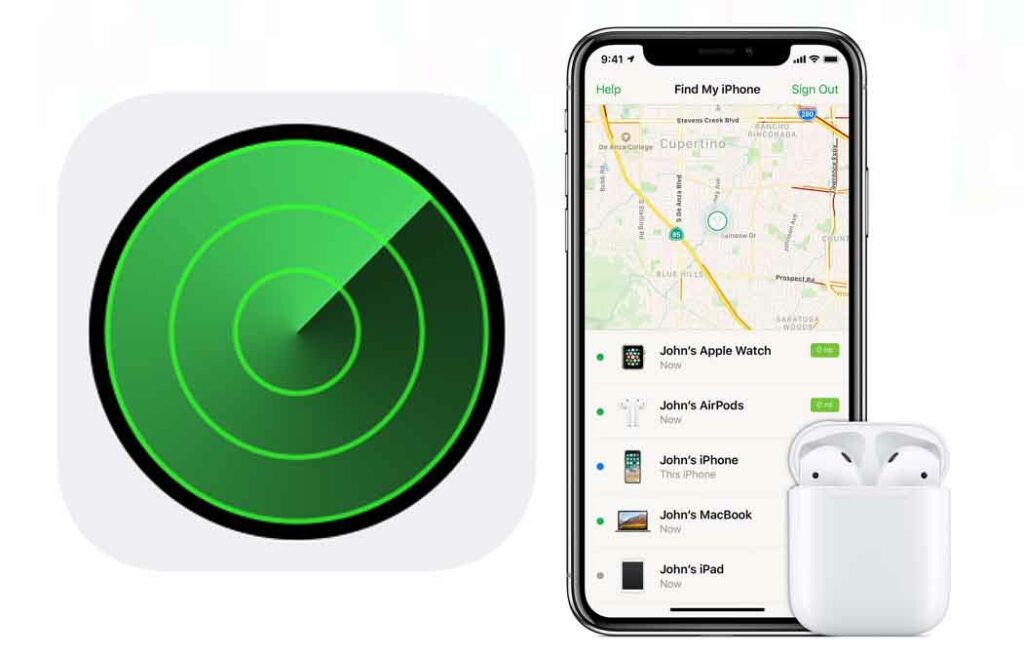
С момента появления аксессуара на рынке в Интернете стала гулять шутка, что пользователям гарнитуры лучше сразу привязать к ним резиночки как к детским варежкам. Это, по мнению острословов, поможет не остаться без дорогостоящих гаджетов по причине их потери. Действительно теряют наушники AirPods часто: то один из них или сразу пара выпадают из чехла, то просто оставляют на столе или на диване.
Что делать в такой неприятной ситуации? Прежде всего, не нужно паниковать следует использовать инструменты поиска, разработанные производителем. Приложение AirPods with Charging Case позволяет найти беспроводные наушники, которые находятся в кейсе или вне его. Софт работает одинаково эффективно в обоих случаях.
Важно! Сразу же после приобретения АирПодс его необходимо зарядить, включить и произвести сопряжение со смартфоном или планшетом Эппл. Выполнение этих несложных действий позволит использовать профиль iCloud для соединения беспроводных наушников с другими гаджетами или заблокировать его по серийному номеру при необходимости. Также нужно добавить аксессуар в перечень приложения «Найти iPhone», что позволит использовать софт для поисков.
Как действует система обнаружения наушников?
Функция поиска утерянных беспроводных гарнитур введена в iOS, начиная с версии 10.3, которая устанавливается на мобильные устройства Apple с осени 2016 года. Система «Найти AirPods» имеет определенные ограничения и особенности:
- Потерянный наушник один или оба должны находиться вне зарядного чехла. Устройство способно подавать негромкий сигнал: начинает пищать по команде. По этому узнаваемому звуку можно легко установить его местонахождение.
- Дальность действия поисковой системы ограничивается радиусом устойчивого принятия сигнала Bluetooth.
- Наибольшие шансы быстро обнаружить наушники АирПодс есть только в помещении. На открытом пространстве этот номер не пройдет. Для улицы звук аксессуара слишком тих, а точность отображения его местоположения на карте крайне низкая.
Функция «Найти AirPods» будет бесполезна в том случае, если наушники находятся в зарядном кейсе. В таком случае беспроводная гарнитура не подключена к смартфону, что не позволяет задействовать программу для ее поиска.
Какие действия помогут ускорить обнаружение наушников?

Если вы потеряли аксессуар, необходимо в первую очередь установить имеется ли связь с ним. Для этого необходимо зайти в настройки вашего телефона или планшета и проверить наличие подключения наушника (наушников) AirPods (EarPods Pro). Если таковое существует, то поиски гаджета займут буквально несколько минут.
В помещении должно быть достаточно тихо, потому следует выключить звук телевизора или аудиосистемы или уменьшить его до минимума. Нужно помнить что радиус связи по каналу Bluetooth составляет 10 м, а это значит, что проверять нужно все прилегающие помещения. Аксессуар может оказаться в соседней комнате вашей квартиры или среди диванных подушек, необходимо прислушиваться для того чтобы услышать сигнал и правильно определить направление по нему.
Чего не стоит делать во время поисков наушников?
Следует помнить, что заряд беспроводной гарнитуры не бесконечен. Чего точно не следует делать во время поиска наушников Apple, так это сильно затягивать процесс. В случае если встроенный аккумулятор аксессуара сядет, найти его будет многократно сложнее.
Перед началом поисков беспроводных наушников необходимо убедиться, что они действительно потерялись, и никто не использует их. Дело в том, что звуковой сигнал, активируемый функцией «Найти AirPods» довольно громкий и резкий. Это может привести к ухудшению или временной потере слуха пользователем аксессуара.
Способы быстрого обнаружения наушников AirPods
Производитель расширил функционал операционной системы iOS и предусмотрел возможности применения Айфон или Айпод для поиска утерянной гарнитуры. Для этих целей могут быть использованы встроенная функция «Найти АирПодс» или специальные приложения типа Locator («Локатор»). Существует два способа оперативно отыскать:
- по издаваемому им звуковому сигналу;
- при помощи карты.
Выбор того или иного способа обнаружения беспроводного наушника определяется пользователем. Первый вариант будет эффективен, если гаджет лежит открыто, второй – действенен, если устройство затерялось между подушками, другими предметами или завалилось под диван.
Поиск по звуковому сигналу
Предположим, что гарнитура находится неподалеку от вашего устройства Apple на расстоянии, не превышающем зоны действия Bluetooth. Это позволит вам использовать функцию «Найти AirPods» или приложение «Локатор», которое устанавливается на смартфон, ноутбук или компьютер. Для активации звукового сигнала наушников необходимо выполнить следующие действия:
- Выбрать в меню приложение «Локатор» и запустить его.
- Тапнуть по вкладке «Устройства».
- В открывшемся списке находим наушники АирПодс и кликаем по ним.
- Нажимаем на кнопку «Воспроизвести звук».
Прислушиваемся, гарнитура начинает издавать сигнал, громкость которого постепенно увеличивается. Звук воспроизводится в течение 2 минут, если не будет отключен принудительно. Для этого необходимо коснуться кнопки «Остановить».
С помощью карты
Другая возможность отыскать беспроводную гарнитуру – воспользоваться геолокацией. Приложение «Локатор» способно отследить местоположение аксессуара, отобразив его на карте, и может показывать правильное направление на него. После запуска софта и выбора вкладки «Устройства», необходимо отыскать в списке «Наушники AirPods».
Положение аксессуара показывается на карте и, поворачивая смартфон или планшет, пользователь определяет направление на него. В случае отсутствия подключения под записью отображается статус (офлайн), время и место, откуда фиксировался сигнал от гарнитуры. Эти данные позволяют узнать последнее местоположения устройства и существенно уменьшить зону поиска.
Можно ли найти наушники через Android?
С момента появления в продаже беспроводная гарнитура Apple стала популярной среди пользователей Андроид устройств. Операционная система обеспечивает возможность сопряжения с наушниками AirPods, и пользоваться ими с некоторыми ограничениями. В частности нет доступа к Siri, некорректно работает датчик Ear detection (Обнаружения уха), не настраивается функция «двойного тапа» и проверки уровня заряда батареи.
Позднее сторонними разработчиками были предложены приложения типа AirBattery, Assistant Trigger и Wunderfind. Однако ни Android, ни в упомянутый софт не поддерживают функции «Найти AirPods» и они не подойдут для поисков утерянного аксессуара. В таком случае остается только планомерно осмотреть все помещение и мебель.
Что делать, если наушники не на связи?
Самый неприятный вариант, когда гарнитура разрядилась или находится вне зоны действия Bluetooth. Но и в таком случае не все потеряно, вы можете получить данные о последнем их месте нахождения. В приложении «Локатор» такая информация сохраняется в течение 18 часов, если аксессуары уложены в зарядный чехол Smart Case и на протяжение 72 часов – если находятся вне его.
Что делать, если утерян кейс от АйрПодс?
Функционал операционной системы iOS не предусматривает возможностей поиска кейса для беспроводных наушников. Ситуация если потерял с кейсом наушники – самая неприятная. Вместе с тем упомянутый софт «Локатор» и «Найти AirPods» позволяет найти гарнитуру, и есть большая вероятность, что зарядный чехол находится где-то поблизости. Нужно внимательно осмотреться небольшая белая коробка обязательно найдется.
Если же поиски Smart Case не увенчались успехом, придется его заменить. Производитель предусмотрел возможность докупить отдельно зарядку или наушник для американского потребителя. В нашей стране этот сервис недоступен, однако приобрести футляр в оригинале и наушники по отдельности можно на одной из популярных досок объявлений. Вторичный рынок таких устройств – довольно обширный и можно подобрать исправное.
Выводы и рекомендации
Отвечая на вопрос, как найти наушника AirPods мы рассмотрели все возможности, которые предоставляет производитель и сторонние разработчики. Для оперативных поисков блютуз-гарнитуры используйте встроенную функцию «Найти АирПодс» или специальные приложения типа «Локатор».
Обнаружить утерянный аксессуар в помещении можно по звуковому сигналу, или определив его геопозицию. Искать гарнитуру на улице или если ее украли – дело практически безнадежное. Упомянутый софт при правильном использовании сильно упрощает процесс даже в случае отсутствия связи с устройством, сохраняя данные о его последнем местоположении. Если же один из наушников или футляр утерян, любой из аксессуаров правый или левый можно купить по объявлению в Интернете.
AirPods – самые известные и качественные наушники на рынке. Они стали неотъемлемым атрибутом iPhone. Из-за компактных размеров часто возникают проблемы с потерей девайса. Поэтому инженеры и разработчики разработали целую систему поиска. С версии 10.3 iOS запустили довольно удобную функцию «Локатор». Ее можно использовать только после сопряжения.
Содержание
- Что потребуется для поиска AirPods
- Как добавить AirPods в «Найти Айфон»
- Как зайти в меню Найти AirPods
- Как найти AirPods
- Как найти чехол для AirPods
- Почему AirPods не отображаются на карте
- Если не получилось найти
Что потребуется для поиска AirPods
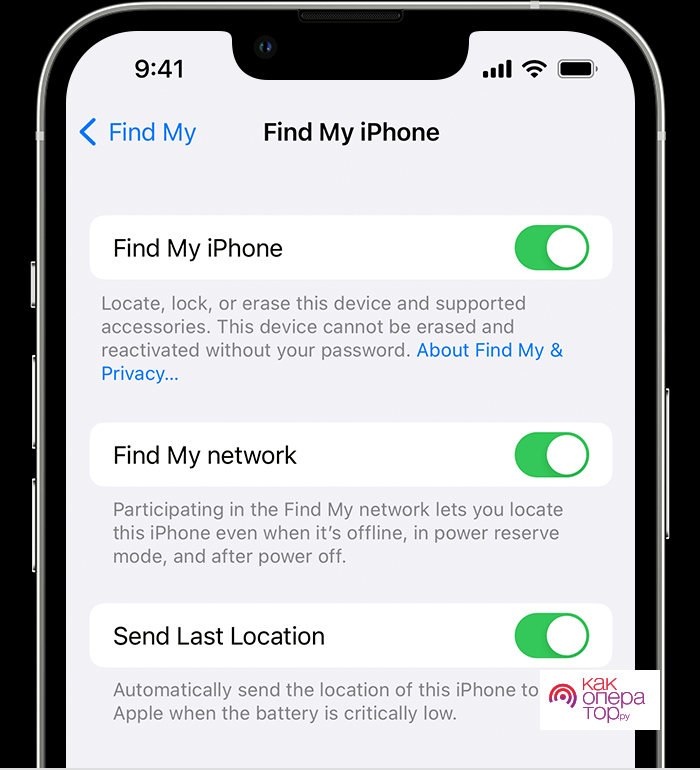
Наушники Apple можно найти при соблюдении нескольких условий. Они следующие:
- Потребуется iPhone с достаточным уровнем заряда аккумулятора. При использовании сервиса iCloud могут использоваться и другие устройства.
- Поиск осуществляется через сервис iCloud при использовании Apple ID. В этом случае будет отображаться положение последней синхронизации.
- На устройстве активируется функция «Найти iPhone». Она также распространяется на все сопряженные устройства.
- Отображение на карте возможно также в случае, если устройство выходило в сеть.
- Функция «Локатор» на iPhone включается сразу после сопряжения.
- Вкладыши не должны быть внутри кейса. Иначе они не смогут воспроизводить звук или он будет слышен намного хуже.
- Звуковой сигнал будет плохо слышен. Поэтому при поиске не должно быть фонового звука или шума.
- Воспроизведение звука возможно только при условии синхронизации, для чего наушники должны быть в радиусе действия Bluetooth.
При этом мобильное устройство должно работать на версии операционной системы 10.3 и выше.
Как добавить AirPods в «Найти Айфон»
Для поиска наушников следует установить соответствующие настройки. Предварительная настройка осуществляется в несколько этапов:
- открывается крышка кейса;
- на устройстве, с которым будет происходить сопряжение, включается Bluetooth;
- на кейсе гарнитуры удерживается кнопка настроек до того момента, пока индикатор не начнет мигать;
- в настройках Bluetooth выбирается новое устройство.
Только после сопряжения возможен поиск наушников. Они автоматически добавляются в список гаджетов, которые можно будет искать при помощи фирменной функции.
Стоит учитывать, что последнее положение на момент сопряжения не будет отображаться, если не подключить гарнитуру к устройству, связанному с учетной записью iCloud.
Как зайти в меню Найти AirPods
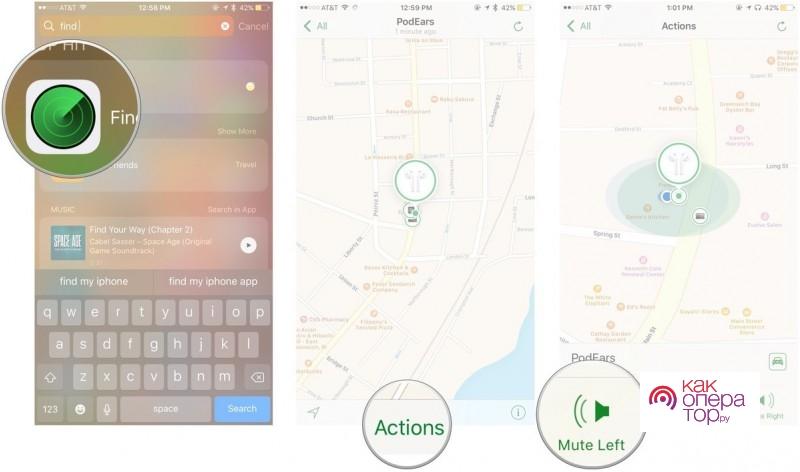
AirPods Pro или обычная версия отслеживаются через системную службу «Локатор». Но для ее правильной работы нужно предварительно настроить. Зайти в меню можно следующим образом:
- на iPhone открывается раздел настроек и категория «Найти iPhone»;
- тумблер переводится во включенный режим;
- аналогичным образом активируется функция «Сеть локатора» и «Последняя геопозиция»;
- открываются настройки и раздел «Конфиденциальность», «Служба геолокации», активируется «Службы геолокации».
Наушники после сопряжения будут автоматически добавлены в службу «Локатор». Найти их можно несколькими способами, все зависит от особенностей конкретного случая.
Как найти AirPods
Если обладатель гарнитуры не может вспомнить, где оставил свой гаджет, можно запустить ранее настроенное приложение «Локатор». Отыскать аксессуар можно следующим образом:
- открывается приложение «Локатор», иконка выглядит в виде рисунка локатора на зеленом фоне;
- выбирается вкладка «Устройства»;
- доступные гаджеты отображаются на экране зеленым цветом;
- выбирается нужная гарнитура, на экране появится карта с информацией о местоположении.
Этот способ больше всего подходит для случая, когда устройство было потеряно недавно.
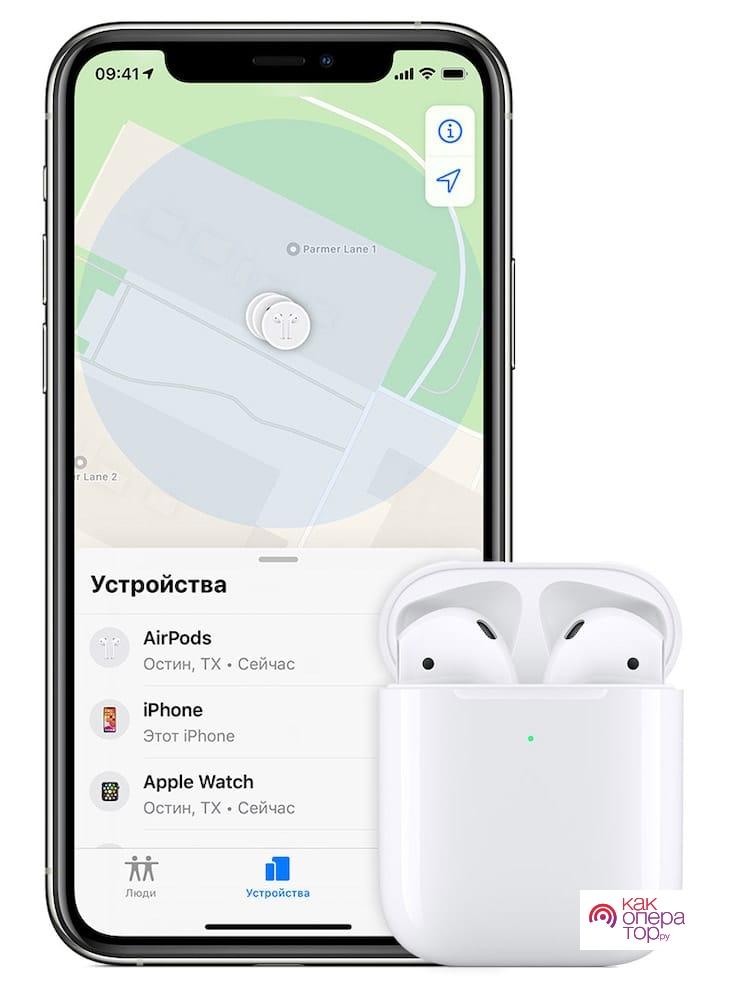
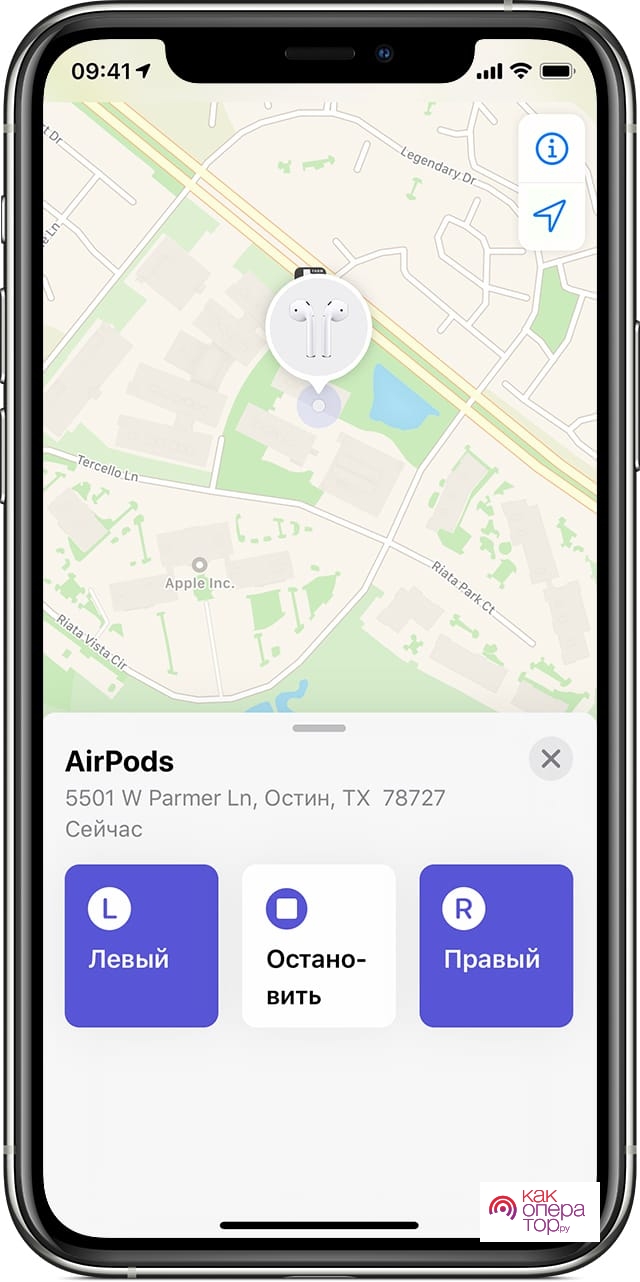
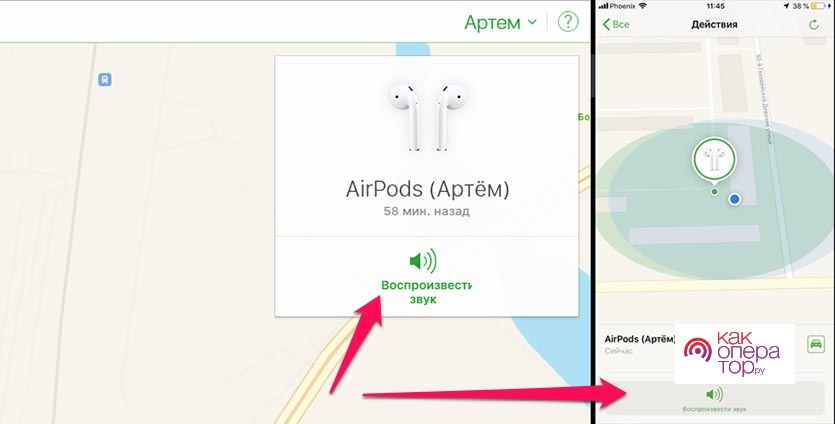
В списке доступных гаджетов могут быть синие и серыми. Первый цвет означает, что наушник находится в переделах слышимости звука. Серый указывает на дальнее расположение или девайс находится в кейсе.
Разработчики гарнитуры и софта продумали возможность удаленного поиска через кабинет iCloud. Для этого используется серийный номер ID:
- открывается личный кабинет через компьютер или другое устройство;
- осуществляется авторизация в личном кабинете;
- открывается вкладка «Найти iPhone»;
- делается клик по «Все устройства».
После этого выбирается гарнитура. Если она будет подключена к любому устройству с выходом в интернет, местоположение будет отображено на карте.
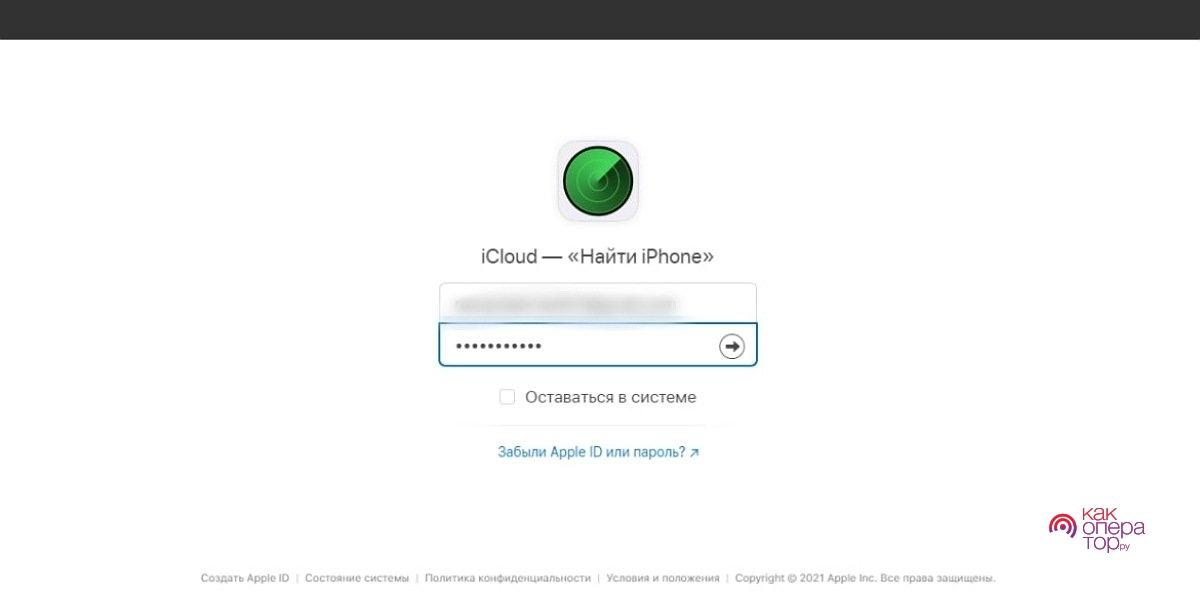
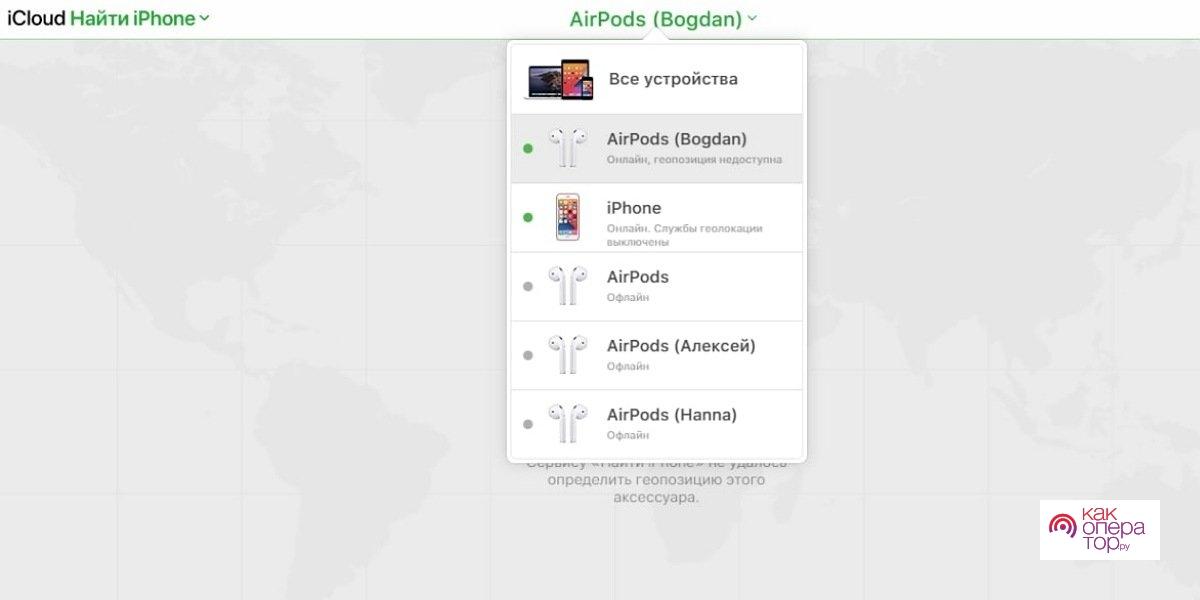
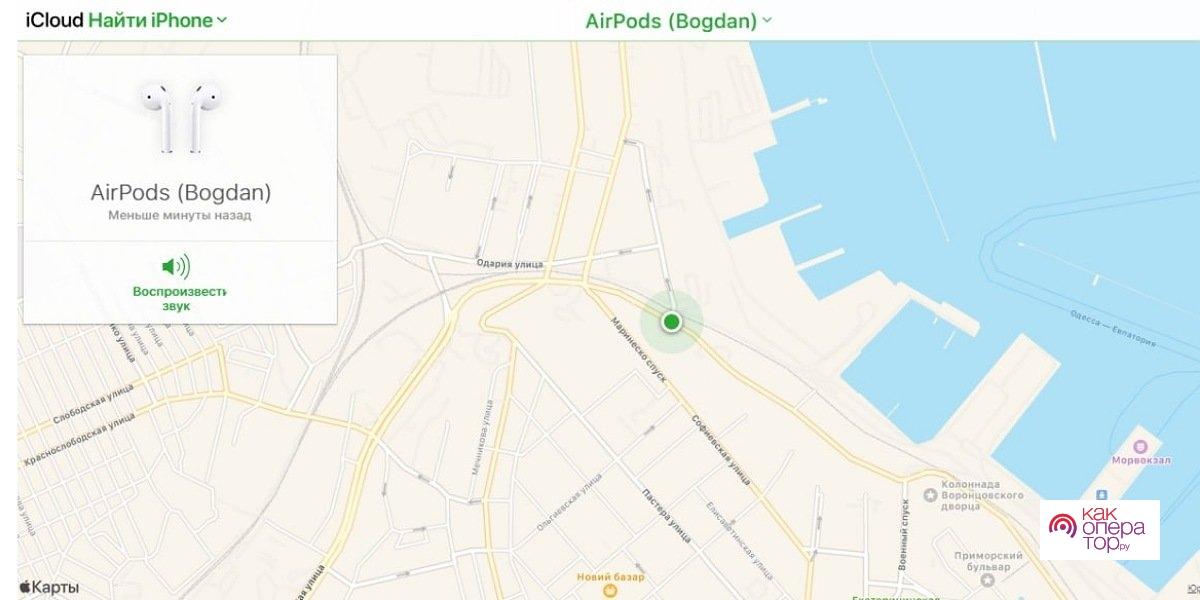
Рассматриваемая функция позволяет найти устройство на улице. Точность координат достаточно высокая.
Как найти AirPods, если вы потеряли их дома
Проще всего найти сове устройство дома. Это связано с тем, что оно начнет подавать сигнал. Для реализации поиска нужно выполнить несколько шагов:
- авторизация в приложении;
- открывается пункт меню «Действия»;
- нужный процесс запускается при нажатии на кнопку «Воспроизвести звук»;
- в течение 2-х минут «ушки» начнут по нарастающей громкости воспроизводить различные звуковые сигналы.
В этом случае главное, чтобы в помещении было тихо. В противном случае услышать сигнал будет крайне сложно.
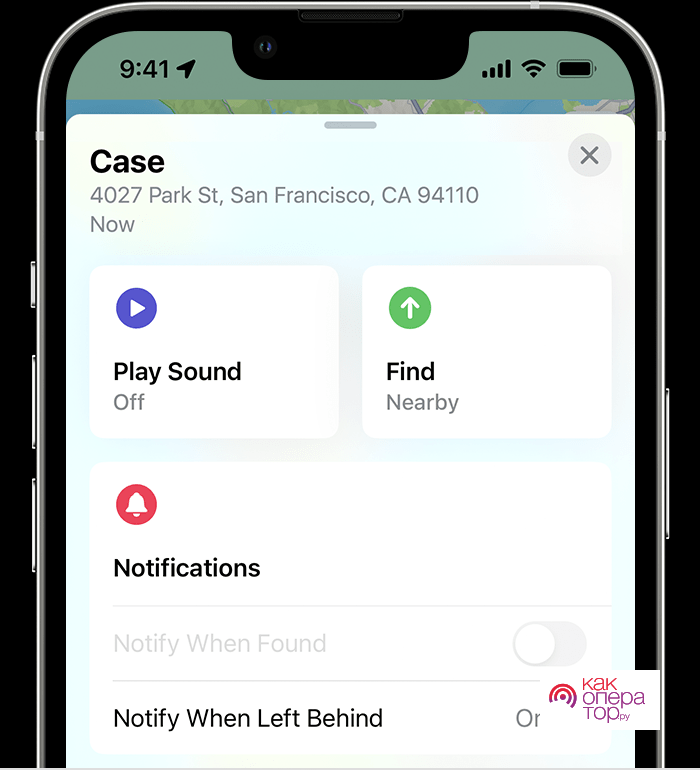
Как найти AirPods в общественном месте
Поиск в общественном месте возможен только через сервис «Локатор». Это связано с тем, что услышать звуковой сигнал будет крайне сложно. При сопряжении с мобильным устройством приложение будет указывать путь к гарнитуре.
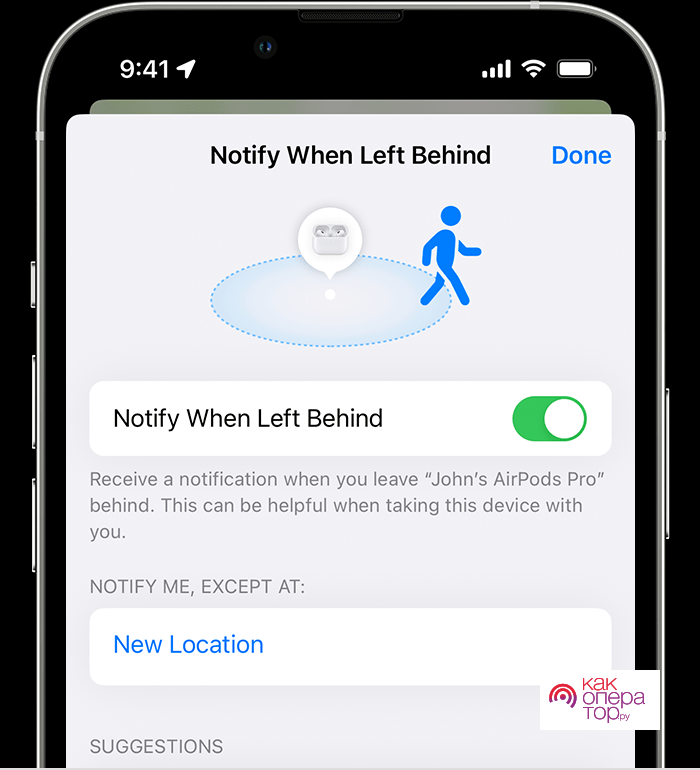
Как найти чехол для AirPods
Чехол является важной частью гарнитуры. Он используется для сопряжения и зарядки. Несмотря на важность, устройство не снабжено никакими датчиками или элементами воспроизведения звука. Поэтому найти кейс без наушников сложно.
Единственным решением часто становится покупка нового. Он обойдется намного дешевле, в сравнении с полным набором. После сброса сопряжения, когда устройство найдет другой человек, будет отображен только последние координаты прошлого сопряжения.
Почему AirPods не отображаются на карте
Есть несколько причин, по которым на карте не отображается положение устройств. Они следующие:
- Прошло слишком много времени с последнего выхода в сеть. Если устройство было утрачено давно, есть вероятность, что система сотрет координаты последнего положения. Из доступных способов поиска будет только воспроизведение звука.
- Предыдущие сопряжения AirPods были сброшены. Это приведет к удалению всей информации, которая была собрана ранее.
Приведенная выше информация определяет, что проводить поиск нужно сразу после утраты гарнитуры. Если этого не сделать сразу, информация о их последнем местоположении может быть удалена.
Если не получилось найти
Несмотря на все инновации при производстве продукта, к сожалению, их нельзя заблокировать удаленно. Если не получилось найти сразу, через некоторое время нашедший сможет создать сопряжение с другим телефоном. Поэтому выйти из сложившейся ситуации не получится. Придется приобрести недостающие элементы или весь комплект. 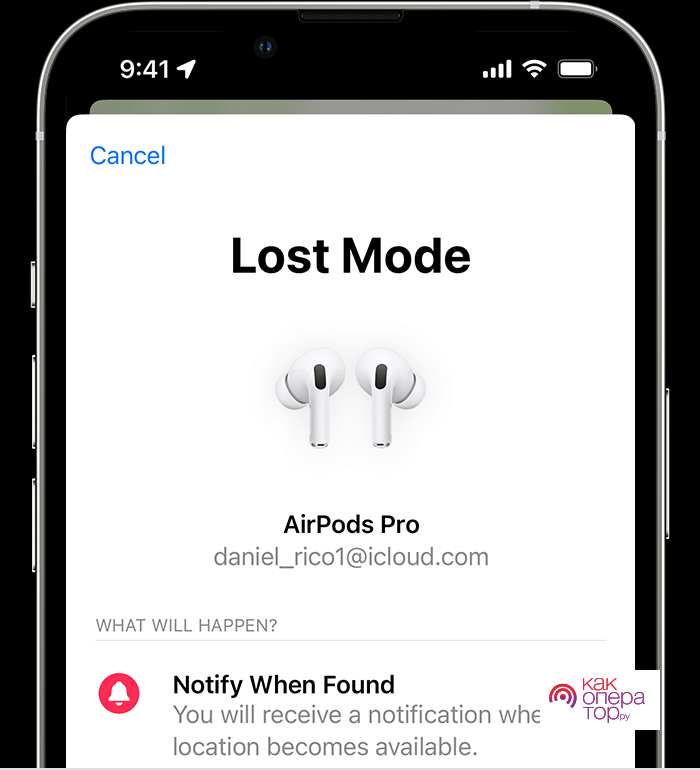

Александр
Мастер по ремонту гаджетов
Задать вопрос
Что мне делать, если я не могу найти один из своих наушников?

В этом случае не обязательно приобретать новый комплект. На официальном сайте Apple есть сменные варианты, которые обойдутся намного дешевле в сравнении с покупкой варианта с кейсом. Также официальный магазин предоставляет возможность приобрести чехол отдельно.
Если кто-то украл мои Airpods, смогу ли я отследить их?

Первые поколения подобным образом не отслеживались. Но сейчас каждый девайс имеет собственный уникальный код в экосистеме Apple. Это означает, что даже после подключения к другому аккаунту iCloud можно определить их положение. Эта функция существенно повышает степень защиты устройства.
Что я могу сделать, чтобы не потерять свои наушники?

Из-за маленького размера вероятность утраты подобного гаджета очень велика. В последних версиях операционной системы iOS была введена функция подачи звукового сигнала, когда гаджет сильно отдаляется от сопряженного iPhone.
Как вернуть устройство, если его нашел кто-то другой?

Как и в случае мобильного устройства, потребуется коробка и чек, подтверждающий покупку. После этого нужно обратиться в отдел полиции и написать заявление. Предоставив информацию о положении устройства, можно попробовать определить злоумышленника.
Можно ли приобрести кейс, отдельно правый или левый вкладыши?

Официальные сервисы и многие другие специализированные магазины предоставляют возможность приобрести недостающие элементы. К примеру, можно купить поврежденный или утраченный кейс. Главное – уделять внимание продавцу. В последнее время появляется огромное количество копий китайских производителей, которые практически ничем не отличаются от оригиналов. Однако, они могут уступать по качеству изготовления и возникают проблемы при сопряжении или подключении к сервисам компании Apple.
Есть ли возможность заблокировать удаленно свои наушники?

В последнее время большой популярностью пользуются функции удаленной блокировки. Они не позволяют использовать гаджет даже после сброса настроек. Несмотря на достаточно высокую стоимость, заблокировать наушники не получится. Поэтому нужно внимательно относится к своей гарнитуре.
Что если украден только один вкладыш?

Многие интересуются, что будет при утрате только одного наушника. В теории, нашедший его сможет полноценно использовать гарнитуру только после приобретения кейса и второго вкладыша. Но это обойдется намного дешевле, если сравнивать с покупкой всего комплекта.
Что означает режим пропажи?

Разработчики предусмотрели возможность, при которой нашедший гаджет сможет вернуть его владельцу. В этом случае на электронный адрес будет отправлено сообщение с номером мобильного телефона для связи. Для активации нужно в приложении «Локатор» в списке устройств выбрать наушники, внизу экрана есть функция «Отметить, как пропавшее». После нужно следовать отображаемой инструкции.
Можно ли привязать пропавшие наушники к чужому iPhone?

К сожалению, проблем с новым подключением не возникнет. Для этого достаточно воспользоваться кнопкой сброса, затем повторить стандартную процедуру.
На чтение 5 мин Просмотров 2.8к. Опубликовано 06.04.2021
Не все пользователи устройств Apple знают о полезной функции, появившейся в операционной системе начиная с версии iOs 10.3. Нововведение касается помощи в обнаружении затерявшихся где-то вкладышей. Как найти Airpods при помощи новых штатных средств читайте далее.

Как работает поиск Airpods
Функция найти Airpods реализована разработчиками в системном приложении «Локатор» на телефонах Apple и через услугу «Найти iPhone» на сайте iCloud.com. Обратившись к опции поиска владелец беспроводного аксессуара сможет на карте посмотреть условное местоположение затерявшихся «ушек», найти при помощи воспроизведения звукового сигнала.

Важно. Рассматриваемая система поиска имеет некоторые ограничения, которые нужно учитывать пред её использованием.
| Условия работы поискового сервиса | Функция «Локатор» на Айфоне должна быть включена до неприятного события с утерей вкладышей. |
| Вкладыши должны находиться вне зарядного футляра | |
| Звуковой сигнал несильный. Услышать можно только в относительной тишине. | |
| Отправка звукового сигнала возможна только в радиусе действия блютуз. Не определив затерянных вкладышей в зоне действия блютуз-модуля, Айфон не отправит звуковой сигнал. | |
| Если наушники оказались вне связи, поисковый модуль покажет время и условное место их нахождения в момент разрыва соединения. |
Как зайти в меню найти Airpods
Поиск потерянных одного беспроводного вкладыша или пары наушников осуществляется через системную службу «Локатор», которую следует настроить.

Для настройки службы поиска выполните:
- На Айфоне откройте службу «Настройки». Ярлык запуска на рабочем столе отражается иконкой в виде шестерёнки.
- Откройте пункт меню «Найти iphone». Здесь переведите одноимённый тумблер в состояние включено.
- Аналогично активируйте функции «Сеть «Локатора» и «Последняя геопозиция».
- Вернитесь в меню настройки и перейдите по пунктам «Настройки» → «Конфиденциальность»→ «Службы геолокации». Здесь активируйте параметр «Службы геолокации».
Если яблочная гарнитура сопряжена с iPhone, то она при активированной функции «Найти iPhone» автоматически добавляется в службу «Локатор», и может быть в случае исчезновения обнаружена этой системной службой.
Как найти один наушник
Если пользователь не может вспомнить, где потерял наушник от Airpods или лишился двух вкладышей, он может для поиска воспользоваться службой «Локатор» на сопряжённом с гарнитурой Айфоном по инструкции:
- Откройте приложение «Локатор». Ярлык запуска на рабочем столе гаджета отражается в виде схематического рисунка локатора зелёного цвета.
- Перейдите на вкладку «Устройства». Текущее состояние сопряжённых наушников Airpods отражается на экране цветовым индикатором. Зелёным, когда гаджет находится в пределах слышимости, синим — когда его можно пробовать отыскать, серым — один наушник или оба вкладыша находятся вне зоны действия сети, в зарядном чехле или разряжены.
- Выберите разыскиваемый девайс. Система выведет на экран, карту с информацией, где предположительно находятся аирподсы.

Второй способ поиска затерянных «ушек» — с помощью личного кабинета на сайте iCloud.com, зарегистрированного по серийному номеру ID.
- Откройте на компьютере с входом в интернет указанный выше сайт.
- Авторизуйтесь в личном кабинете облачного сервиса.
- Перейдите на вкладку «Найти iPhone».
- Откройте меню «Все устройства». Кликните курсором мышки по наименованию разыскиваемых «ушек», чтобы получить информацию по их предположительному местонахождению.
Как найти Airpods, если вы потеряли их дома
Когда не обнаружив аирподсы в кейсе, владелец всё же уверен, что потерял гарнитуру дома — он везунчик. Ведь если беспроводные наушники не разрядились, шансы найти их быстро в квартире велики. В домашних условиях можно обеспечить относительную тишину, чтобы расслышать посылаемый на вкладыши звуковые сигналы.
Для реализации поиска следуйте инструкции:
- Авторизуйтесь в приложении.
- Перейдите на пункт меню «Действия».
- Инициируйте нужный процесс нажатием на кнопку «Воспроизвести звук».
- Прислушивайтесь, в течение 2-х минут «ушки» с нарастающей громкостью будут воспроизводить звуковые сигналы. Чтобы быстрее их найти, выключайте попеременно через приложение звук на левом и правом вкладыше.
Можно ли найти Airpods в общественном месте
Найти наушник от Airpods в случае утери на улице или в общественном месте существенно сложнее. Даже если потерянные подсы ещё не успели разрядиться, затаившись в радиусе действия блютуз, найти из при помощи звуковых сигналов не получится из-за шума.
Пропавшие вкладыши, если они не в чехле, можно поискать через сервис «Локатор». Если сопряжённый с Айфоном девайс помечен зелёным или синим индикатором, на карте отобразится условное местонахождение. Есть небольшой шанс отыскать потерю, если повезёт, что никто их не найдёт раньше владельца.
Если гаджет украден или найден случайным прохожим, то сопряжение с Айфоном владельца скорее всего будет сброшено. На карте отобразятся последние известные сервису координаты.
Видео о том как найти Airpods
Почему программа не видит наушников
Важно. Результативность поиска в случае утери блютуз — наушников от Apple напрямую зависит от правильных настроек системных служб.
Если приложение «Локатор» не показывает в перечне устройств потерявшийся гаджет, то это означает, что владелец гарнитуры после её покупки не позаботился об активации функций: «Найти iphone», «Сеть «Локатора», «Последняя геопозиция», и они отключены.
Если вкладыши затерялись в жилом помещении, то они рано или поздно будут найдены. В иных вариантах пропажи программа «Локатор» и облачный онлайн-сервис бессильны.
Download Article
Download Article
Since AirPods are so small and portable (wireless), they are easy to lose; however, with Apple’s Find My AirPods, they are just as easy to relocate. As long as the AirPods are paired with a device (iPhone or iPad) that’s connected with an iCloud account, you’ll be able to use the service to find them. This wikiHow article will show you how to add AirPods to Find My iPhone
-

1
Open Settings on your iPhone or iPad. This app icon features a pair of gears on a light grey background.
- If you have AirPods 3rd generation, AirPods Pro, or AirPods Max, you can find the network they last connected to within the last 24 hours using the Find My app. Enable «Find My» by going to Settings > Bluetooth > Your Device > Find my network.
-

2
Tap your name. It’s at the top of your screen.
Advertisement
-

3
Tap Find My. You’ll find this next to an icon of a locating radar.
-

4
Tap Find My iPhone/iPad to turn it «On.« If this is already on, you don’t want to tap it and turn it off.
- Also tap the switches next to «Send Last Location» to toggle it on.
- When your AirPods pair with an iPhone or iPad that has Find My activated, they will also be added to the list.
Advertisement
-

1
Turn on your phone and open the charging case of your AirPods. When you do, you’ll see a little animation of your AirPods on your phone’s screen with a Connect button.
-

2
Tap Connect. If you’re using AirPods that are 2nd generation or AirPod Pro 3rd generation, you can use «Hey Siri» commands to control your AirPods.
-

3
Tap Done. If you haven’t set up voice commands with Siri yet, you may be prompted to.
- If the iPhone or iPad you’re using is connected to an iCloud account, your AirPods will automatically be added.[1]
- If the iPhone or iPad you’re using is connected to an iCloud account, your AirPods will automatically be added.[1]
Advertisement
-

1
Open the Find My app. This app icon looks like a radar that’s green and blue.
- You can also open a web browser and go to your iCloud account, then open the Find My app.
-

2
Tap Devices. It’s a tab at the bottom of your screen that will open a panel on the bottom half of your screen, displaying the different devices that you have on your iCloud account.
- If you’re using the browser, this is centered at the top of the page instead.
-

3
Tap your AirPods. You should see their location on the map. You also have the option to play a sound through them or open Maps to show you directions to find them.[2]
Advertisement
Ask a Question
200 characters left
Include your email address to get a message when this question is answered.
Submit
Advertisement
-
If your AirPods are connected to non-Apple devices like an Android phone, you won’t be able to use the «Find My» service to track them.
-
In the Find My app, you’ll notice a green or grey light next to your AirPods. If the light is green, your case is also nearby. If it’s grey, then your case is not near your AirPods.
-
If your AirPods are far apart, you’ll only be able to see one AirPod at a time. Once you locate one, refresh the map to find the other one.
Thanks for submitting a tip for review!
Advertisement
About This Article
Article SummaryX
1. Enable Find My iPhone/iPad.
2. Pair with an iPhone or iPad.
3. Open the Find My app.
4. Tap Devices.
5. Tap your AirPods.
Did this summary help you?
Thanks to all authors for creating a page that has been read 10,469 times.
Is this article up to date?
Download Article
Download Article
Since AirPods are so small and portable (wireless), they are easy to lose; however, with Apple’s Find My AirPods, they are just as easy to relocate. As long as the AirPods are paired with a device (iPhone or iPad) that’s connected with an iCloud account, you’ll be able to use the service to find them. This wikiHow article will show you how to add AirPods to Find My iPhone
-

1
Open Settings on your iPhone or iPad. This app icon features a pair of gears on a light grey background.
- If you have AirPods 3rd generation, AirPods Pro, or AirPods Max, you can find the network they last connected to within the last 24 hours using the Find My app. Enable «Find My» by going to Settings > Bluetooth > Your Device > Find my network.
-

2
Tap your name. It’s at the top of your screen.
Advertisement
-

3
Tap Find My. You’ll find this next to an icon of a locating radar.
-

4
Tap Find My iPhone/iPad to turn it «On.« If this is already on, you don’t want to tap it and turn it off.
- Also tap the switches next to «Send Last Location» to toggle it on.
- When your AirPods pair with an iPhone or iPad that has Find My activated, they will also be added to the list.
Advertisement
-

1
Turn on your phone and open the charging case of your AirPods. When you do, you’ll see a little animation of your AirPods on your phone’s screen with a Connect button.
-

2
Tap Connect. If you’re using AirPods that are 2nd generation or AirPod Pro 3rd generation, you can use «Hey Siri» commands to control your AirPods.
-

3
Tap Done. If you haven’t set up voice commands with Siri yet, you may be prompted to.
- If the iPhone or iPad you’re using is connected to an iCloud account, your AirPods will automatically be added.[1]
- If the iPhone or iPad you’re using is connected to an iCloud account, your AirPods will automatically be added.[1]
Advertisement
-

1
Open the Find My app. This app icon looks like a radar that’s green and blue.
- You can also open a web browser and go to your iCloud account, then open the Find My app.
-

2
Tap Devices. It’s a tab at the bottom of your screen that will open a panel on the bottom half of your screen, displaying the different devices that you have on your iCloud account.
- If you’re using the browser, this is centered at the top of the page instead.
-

3
Tap your AirPods. You should see their location on the map. You also have the option to play a sound through them or open Maps to show you directions to find them.[2]
Advertisement
Ask a Question
200 characters left
Include your email address to get a message when this question is answered.
Submit
Advertisement
-
If your AirPods are connected to non-Apple devices like an Android phone, you won’t be able to use the «Find My» service to track them.
-
In the Find My app, you’ll notice a green or grey light next to your AirPods. If the light is green, your case is also nearby. If it’s grey, then your case is not near your AirPods.
-
If your AirPods are far apart, you’ll only be able to see one AirPod at a time. Once you locate one, refresh the map to find the other one.
Thanks for submitting a tip for review!
Advertisement
About This Article
Article SummaryX
1. Enable Find My iPhone/iPad.
2. Pair with an iPhone or iPad.
3. Open the Find My app.
4. Tap Devices.
5. Tap your AirPods.
Did this summary help you?
Thanks to all authors for creating a page that has been read 10,469 times.
